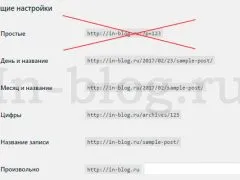Hogyan kell telepíteni WordPress motor Denver
Mi továbbra is felkészüljenek a létrehozását a blog a helyi számítógépen. Az utolsó cikk elmagyaráztam, hogyan kell telepíteni a számítógépre egy helyi szerveren Denver, de ezen túlmenően szüksége tartalomkezelő rendszer (CMS), vagy még egyszerűbben, a motort. A legnépszerűbb és legegyszerűbb lehetőség - Wordpress. Vele még egy kezdő meg fogja érteni. Ma megmutatom, lépésről lépésre sreens hogyan kell telepíteni WordPress Denver.
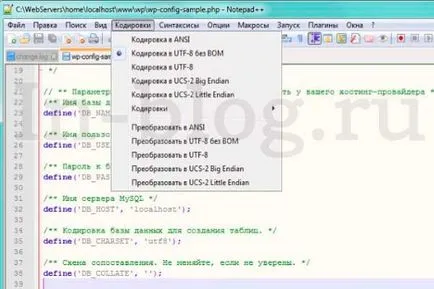
Most megteheti a telepítés WordPress. Az egyszerűség kedvéért felosztása több lépésből áll.
- Töltse le a archívumot ru.wordpress.org site:
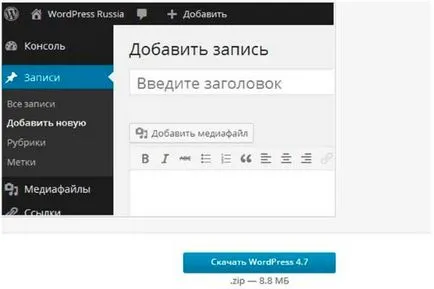
Menj a könyvtárba telepített Denver. I: C: \ Web szerverekhez. Továbbá, a hazafelé \ localhost \ www. Bent a www mappát, hozzon létre egy üres mappát és nevezze el WP:
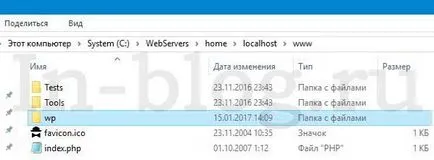
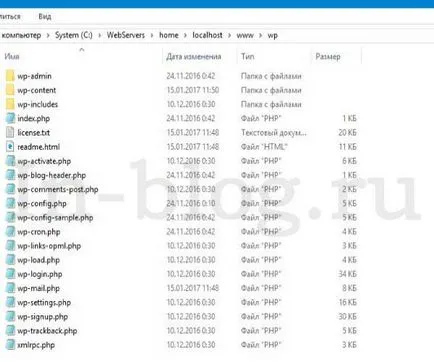
Szinte minden készen áll, de mielőtt telepíteni WordPress, létre kell hoznunk egy MySQL adatbázist. Ehhez adja meg a böngésző localhost / tools / phpmyadmin:
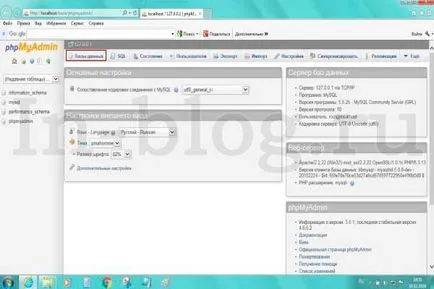
Menj a lap adatbázisok (kiemeltem azt a piros a képen). A "adatbázis létrehozása" write wp és kattintson a "Create":

Ha minden jól ment rendesen, úgy tűnik:
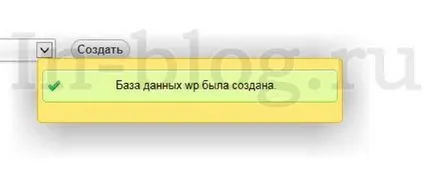
- Menj vissza a mappát a WordPress WP fájlokat.
Mi érdekli a wp-config-sample.php fájlt. Nyisd meg a Notepad ++ és jogait három területen:
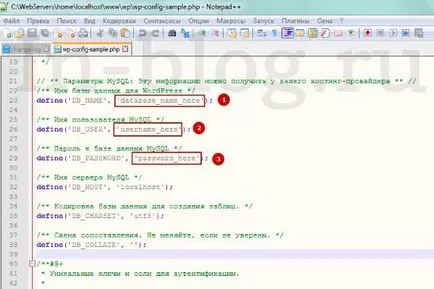
database_name_here megváltoztatását a wp, username_here a gyökér, és password_here felirattal általában eltávolítják, így az üres idézetek. Itt mit kell rendelkezniük:
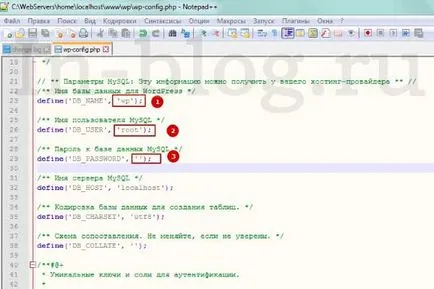
Mentse el a módosított fájlt, wp-config.php ugyanazon a helyen.
- Indít egy böngésző, gépelt localhost / wp és a következő látható:
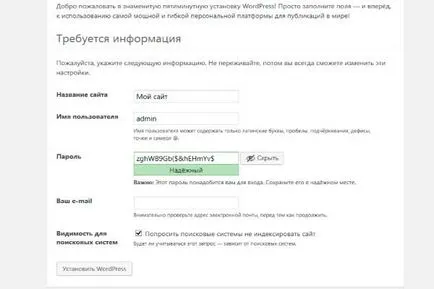
Felér egy nevet a webhely, felhasználónév és jelszó (felhasználónév nem lehet változtatni), és kattintson az „Install WordPress». Ez hozza létre egy ablak a következő üzenettel: a telepítés:
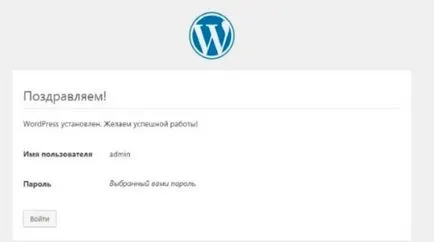
Kattintson a „Belépés”, adja meg adatait, és kap az admin a blog. Tehát úgy néz ki, mint belülről:
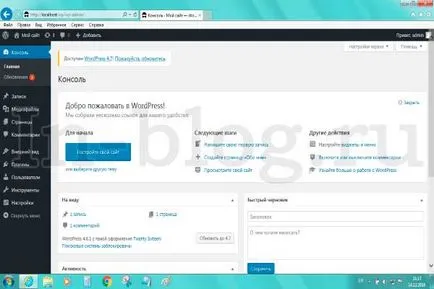
Most, hogy tudjuk, hogyan kell telepíteni a WordPress Denver. Továbbra is elvégezni a kezdeti beállítást. Nem sok, de nagyon fontos. Róluk fogok beszélni a következő cikkben.
Share on szociális hálózatok